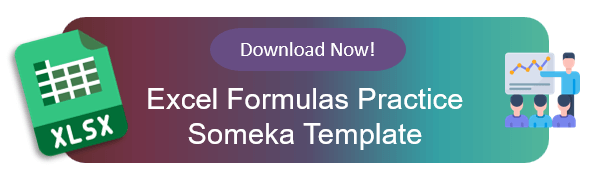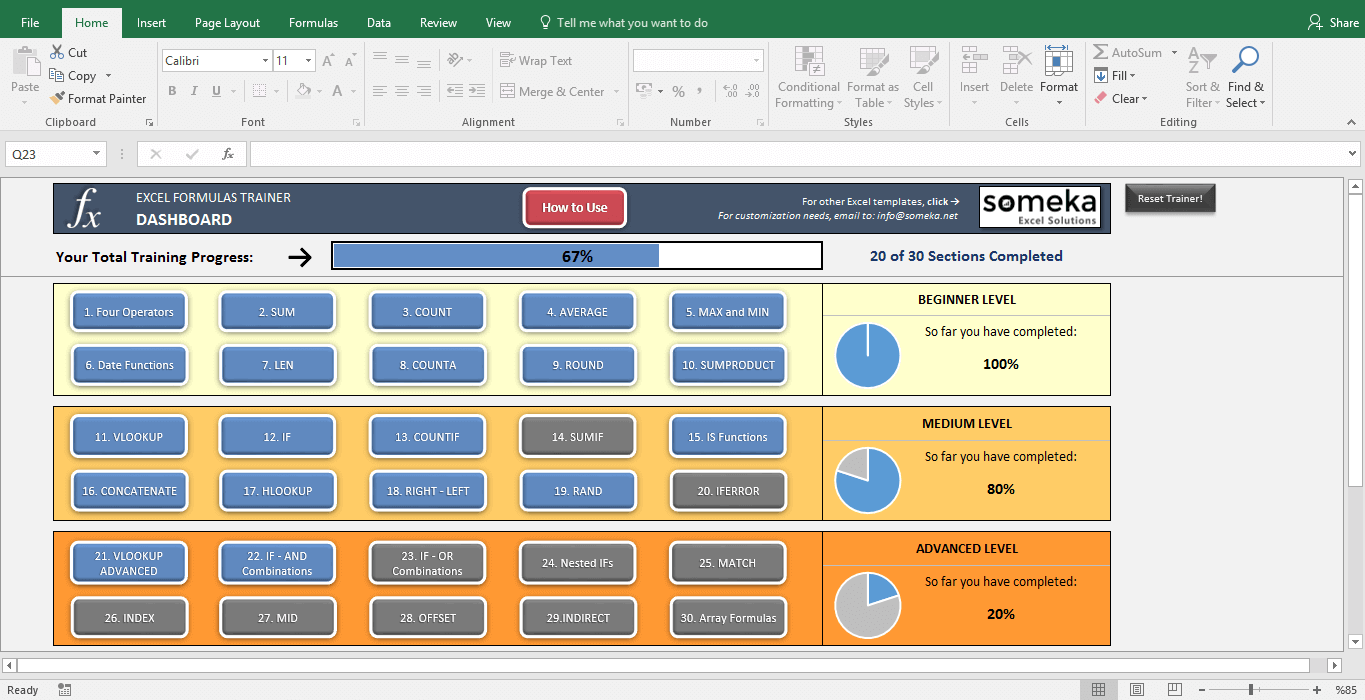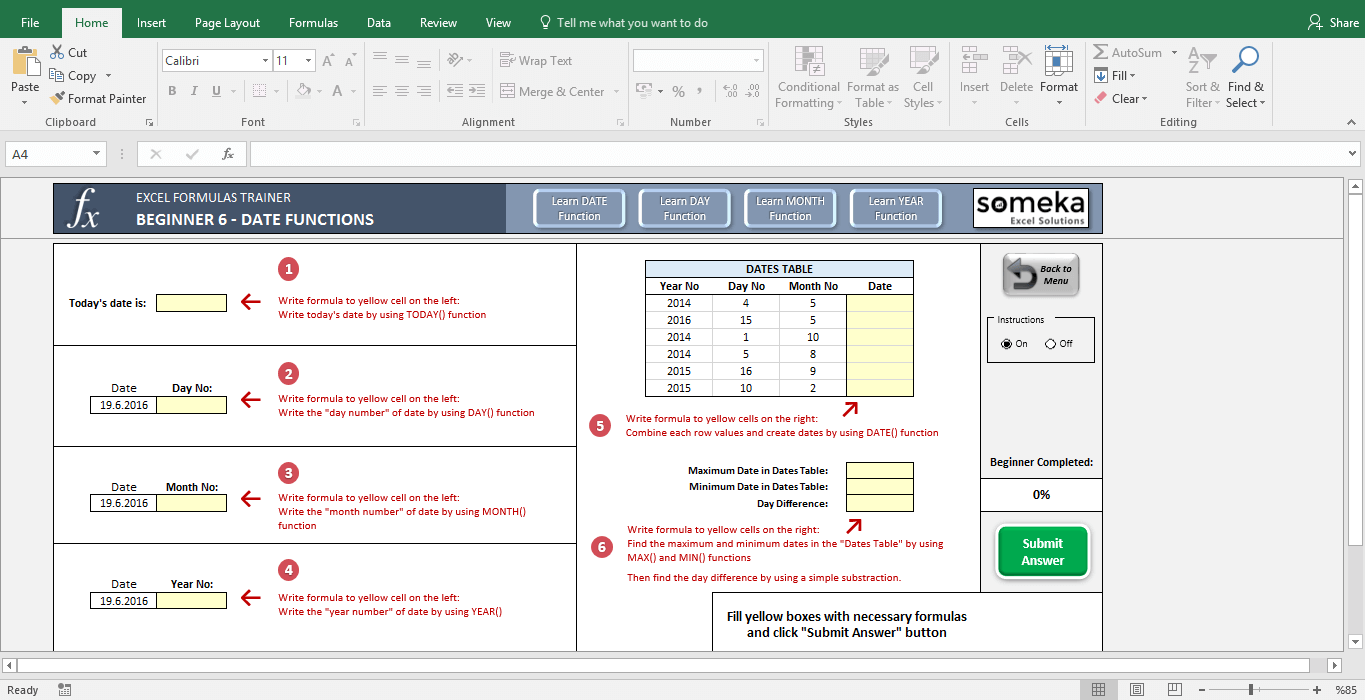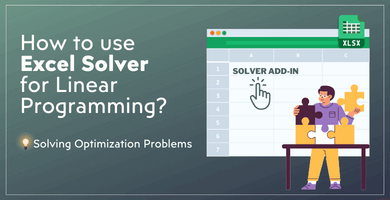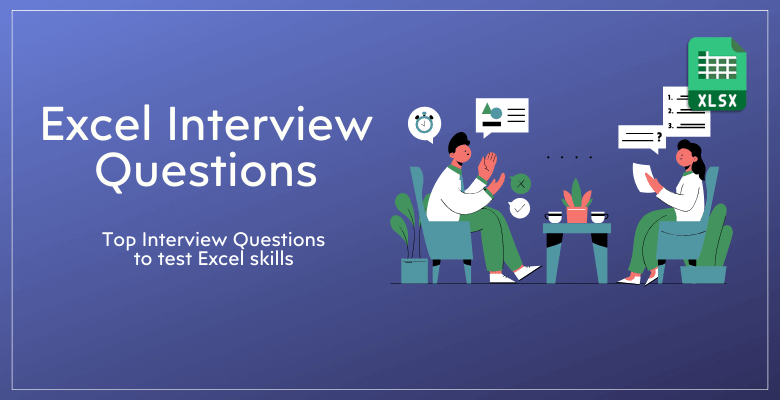
En İyi 20 Excel Mülakat Sorusu: Adaylarınızın Excel Becerilerini Test Edin
Bir İK yöneticisi olarak, bir iş ilanı için adayların Excel becerilerini test etmeniz gerekiyor, ancak hangi soruları soracağınızı bilmiyor musunuz? O halde, herhangi bir adayın gerçek Microsoft Excel seviyesini anlamanız için en iyi 20 Excel Mülakat Sorusunu bir araya getirdik.
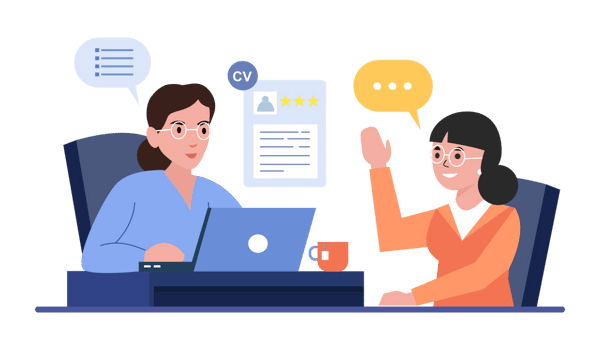
İstatistiklere göre, yeni işlerin %80 ‘inden fazlası Excel becerileri gerektiriyor. Çünkü Excel sadece kullanılacak bir yazılım değil, aynı zamanda analitik ve veri analizi becerileri de gerektiriyor.
Herhangi bir aday aşağıdaki soruların çoğunu rahatlıkla cevaplayabiliyorsa, bu adayın güçlü bir Excel kullanıcısı olduğuna inanabilirsiniz.
En İyi 20 Excel Mülakat Sorusu
Adayı rahatlatmak için temel sorularla başlayacağız. Ancak tüm liste temelden ileriye doğru bir sıralama anlamına gelmiyor. Gerçek bir röportaj atmosferi yakalamak için karma bir yayın yapıyoruz.
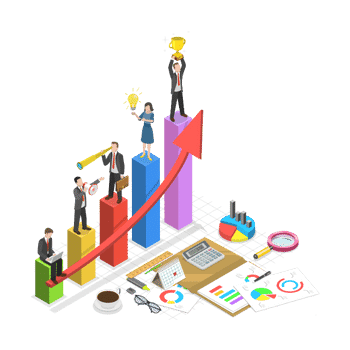
Ayrıca, her sorunun altında çok temel ve basit cevaplar bulacaksınız.
Hadi başlayalım!
Soru 1: Mutlak ve göreli hücre referansları arasındaki fark nedir? Bize kısayol tuşunu verebilir misiniz?
Bir formül başka bir hücreye kopyalandığında göreli referanslar değişirken, mutlak referanslar nereye kopyalandıklarından bağımsız olarak sabit kalır. Mutlak ve göreli referanslar arasında geçiş yapmak için kısayol tuşu F4‘tür.
Soru 2: Excel’de bir aralıktaki en büyük üç sayıyı nasıl vurgulayabilirsiniz?
İlk 10 değeri vurgulamak için koşullu biçimlendirmeyi kullanacağız. Aralığı seçeceğiz, Koşullu Biçimlendirme’ye gideceğiz ve ardından Üst/Alt Kurallar’dan İlk 10 Öğe’ye tıklayıp 3 olarak ayarlayacağım.
Soru 3: Ağırlıklı Ortalama ile Ağırlıklı Aritmetik Ortalama arasındaki fark nedir? Basit bir örnekle açıklayın.
Bu terimler genellikle aynı anlama gelmek üzere birbirinin yerine kullanılır: her bir veri noktasının ağırlığına veya önemine göre toplam ortalamaya orantılı olarak katkıda bulunduğu bir ortalama.
Örneğin, Matematik, Fen ve İngilizce sınavlarımdan 40, 60 ve 80 puan aldığımı varsayalım. Ve bu dersler için haftalık saatler sırasıyla 6, 4, 2 saattir.
Ortalama, haftalık saatlerden bağımsız olarak hesaplanacaktır:
Ağırlıklı Ortalama ise haftalık saat bazında hesaplanacaktır:
Soru 4: İki sütununuz var ve bu iki sütunun aynı verilere sahip olup olmadığını nasıl kontrol edersiniz?
Sütunlardaki her bir hücreyi karşılaştırmak için ‘IF’ fonksiyonunu kullanabiliriz. Örneğin: =IF(A1=B1, “Eşleşiyor”, “Eşleşmiyor”). Ardından, Eşleşme değerlerini koşullu biçimlendirme ile vurgulayabilirim.
Soru 5: Dizi formülü ne demektir? Dizi formüllerini ne zaman ve nasıl kullanırız?
Bir dizi formülü, bir veya daha fazla değer kümesi üzerinde birden fazla hesaplama gerçekleştirir ve tek bir sonuç veya birden fazla sonuç döndürür. Matris işlemleri veya birden fazla değer üzerinde eşzamanlı hesaplamalar gibi karmaşık hesaplamalar için kullanılır.
Soru 6: VBA nedir? Makroları ne zaman kullanıyorsunuz?
VBA (Visual Basic for Applications) Excel için bir programlama dilidir. Makrolar, Excel’de otomatikleştirilmiş eylem dizileridir. Makrolar genellikle tekrarlayan görevleri gerçekleştirmek için VBA kullanılarak oluşturulur.
Soru 7: Excel ve Google E-Tablolar arasındaki farklar nelerdir?
Microsoft Excel gelişmiş özellikler, daha geniş bir formül yelpazesi ve daha kapsamlı veri analiz araçları açısından daha iyidir.
Ancak Google E-Tablolar aynı anda dosya düzenleme, tüm cihazlardan erişim, otomatik kayıt gibi avantajlara da sahiptir. Ayrıca, Microsoft Excel ücretsiz değilken Google E-Tablolar ücretsizdir.
Soru 8: Çok büyük bir veriniz var ve dosyanız son derece yavaş. Herhangi bir veriyi değiştirdiğinizde, hesaplamalarınızın güncellenmesi çok fazla zaman alıyor. Bunu nasıl çözebilirsiniz?
Kullanılmayan hücreleri, sütunları ve satırları kaldırarak dosya boyutunu azaltmayı deneyebiliriz. Ayrıca karmaşık formülleri de optimize etmeliyiz. Son olarak, Excel’in Manuel Hesaplama Modunu kullanabiliriz. Bu, otomatik hesaplamayı değiştirecek ve karşılığında her güncellemede yavaşlamayı önleyecektir.
Soru 9: Dinamik bir listeden nasıl açılır menü oluşturursunuz? Listedeki öğe sayısının değişebileceğini, listede boş satırlar olabileceğini düşünün. Ve açılır menümde boş seçenek görmek istemiyorum.
Boş hücreleri hariç tutan ve liste değiştikçe otomatik olarak ayarlanan bir açılır menü oluşturmak için Veri Doğrulama özelliği ile OFFSET formülünün bir kombinasyonunu kullanacağız.
Soru 10: Neden Power Pivot kullanıyorsunuz?
Power Pivot, büyük veri kümelerini işlemek, karmaşık modeller oluşturmak ve Excel içinde güçlü veri analizi gerçekleştirmek için kullanılır. Elimde iki farklı veri kümesi varsa, bunları Power Pivot işlevleriyle birleştirebilirim.
Soru 11: NE OLURSA OLSUN Analizi nedir?
Bu, değişikliklerin sayfadaki formüllerin sonucunu nasıl etkilediğini görmek için hücrelerdeki değerleri değiştirme işlemidir. Örnek olarak Goal Seek ve Scenario Manager verilebilir.
Excel’deki What If Analysis aracı ile farklı senaryoları test edebiliriz.
Soru 12: Excel Solver nedir? Solver’daki ana parametreler nelerdir?
Çözücü, kısıtlamalara tabi olarak bir hedefi veya amacı optimize etmek için kullanılan bir Excel eklentisidir. Temel parametreler arasında amaç hücresi, değişken hücreler ve kısıtlamalar bulunur. Solver eklentisini hem doğrusal hem de doğrusal olmayan problemler için kullanabiliriz.
Soru 13: Raporumda #REF veya #N/A veya #VALUE! veya buna benzer bir şey olmasını nasıl önlüyorsunuz? Bu hataları önlemek için ne yapıyorsunuz?
Yaygın hata değerlerini yönetmek ve önlemek için IFERROR veya IFNA gibi hata işleme formülleri kullanabiliriz. Bu, net bir raporlama sağlayacaktır.
Soru 14: Excel’imi bir meslektaşımla paylaşacağım, ancak bazı önemli hücrelerin değiştirilemez olmasını istiyorum. Ne önerirsiniz?
Önce değiştirmek istemediğimiz hücreleri kilitlemeliyiz. Sonra da çalışma sayfasını korumaya alacağız. Sayfa korumasız olmadığı sürece kilitli hücreler düzenlenemez.
Soru 15: COUNT, COUNTA ve COUNTBLANK fonksiyonları arasındaki fark nedir?
- COUNT işlevi yalnızca sayısal değerleri sayar.
- COUNTA işlevi boş olmayan tüm hücreleri sayar.
- COUNTBLANK işlevi boş hücreleri sayar.
Soru 16: Bir aralıktaki yinelemeleri nasıl kaldırırsınız?
Veri sekmesi altındaki Yinelemeleri Kaldır özelliğini kullanabiliriz.
Soru 17: Pivot tablonun yenilendiğinde sütun genişliğini kaybetmesini önlemek için ne yapabilirsiniz?
PivotTable Seçeneğini değiştirmeliyiz. Sağ tıklayarak PivotTable Seçenekleri iletişim kutusunu açabiliriz, ardından Düzen ve Biçim sekmesi altında Güncellemede sütun genişliklerini otomatik sığdır seçeneğinin işaretini kaldırırız.
Soru 18: Trend analizi, karşılaştırma ve veri setleri arasındaki ilişki için hangi grafik türleri daha uygundur?
Trend analizi için çizgi grafikleri veya çift eksenli grafikler kullanabiliriz. İki veya daha fazla veri setini karşılaştıracaksak, çubuk grafikler ve sütun grafikler uygun bir çözüm olabilir. Son olarak, veri değerleri arasındaki ilişkileri görselleştirmek için ağaç haritası grafikleri veya dağılım grafikleri kullanabiliriz.
Soru 19: Aynı düzene ve hesaplamalara sahip 12 aylık sayfam var. Ancak hücrelerden birinin olması gerektiği gibi olmadığını fark ettim. Her bir sekmeye tek tek gidip değiştirmem mi gerekiyor?
Hayır, bunları tek tek yapmamıza gerek yok. Sayfaları SHIFT veya CTRL tuşunu basılı tutarken seçerek gruplayabiliriz. Böylece değişikliği bir kez yapabiliriz ve bu değişiklik tüm gruplanmış sayfalara uygulanır.
Soru 20: Hücreleri birleştirmenin dezavantajları nelerdir? Onun yerine ne kullanabilirsin?
Birleştirilmiş hücreler sıralama, filtreleme ve belirli Excel işlevlerinin uygulanmasında sorunlara neden olabilir. Bunun yerine, Hücreleri Biçimlendir iletişim kutusunun Hizalama sekmesi altındaki Seçimi Ortala seçeneğini kullanabiliriz.
SON SÖZLER
İşiniz için en iyi adayı arayan bir işe alım uzmanıysanız, başvuru sahiplerinin becerilerini test etmeniz gerekir. Ve Excel, tüm işler için en çok talep edilen becerilerden biridir.
Size sorabileceğiniz en iyi Excel Mülakat Sorularının tam bir listesini vermeye çalıştık. Ancak gerçek bir test aracı istiyorsanız, herhangi bir adayın Excel gücü hakkında size gerçek bir fikir verecek olan Excel Formülleri Eğitmenimizle tanışın:
Excel’de tasarlanmış olan bu araç, üç seviyede 30 alıştırmadan oluşmaktadır.
Her alıştırmanın talimatları vardır ve aday doğru çözümü bulana kadar bir sonraki alıştırmaya geçemeyecektir:
– Bu, Someka’nın Excel Formülleri Eğiticisi ‘ndeki alıştırmalardan birinden bir örnektir –
Bu eşsiz aracı hem adaylarınız hem de mevcut çalışanlarınız için denemelisiniz!
Önerilen Okumalar:
Excel ile Yapabileceklerinizin Tam Listesi
Yöneticiler için En Çok Sorulan 20 Excel İş Görüşmesi Sorusu
Finansal Analistlere En Çok Sorulan 20 Excel İş Görüşmesi Sorusu